|
PaintShopPro
***


Carnaval
***
Ce
tutoriel a été réalisé
dans PSP X3 mais peut être effectué dans les autres versions PSP
Ce
tutoriel est de ma création et est destiné à usage
personnel.
Si vous désirez le
partager dans un groupe, site ou forum, il est impératif de mettre
un lien vers mon site et surtout vers ce tutoriel
Les tutoriels ou
traductions du site m'appartiennent. Il est interdit d'en copier
partie ou totalité.
Pour faire ce tutoriel vous
aurez besoin
:
Tubes de Marif, Suzy et Chrismist
avec leur autorisation
Filtres
:
ICI
xero
NikSoftware/ Color
Effex Pro
***
Matériel :

***
Les
tubes sont offerts à usage personnel
Vous n'avez pas la permission de placer ces tubes
sur un autre site sans la permission du créateur
 |
Cette flèche pour marquer votre ligne
Clic gauche pour la déplacer
|
1 - Ouvrir vos tubes,
les dupliquer et fermer les originaux
2 – Placer en avant-plan
la couleur #d3c9d7 et en arrière-plan la couleur #545f82
3 – Faire le dégradé
halo/répétions: 2
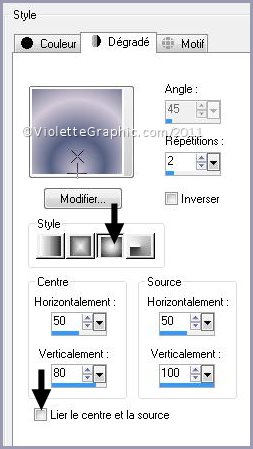
4 -
Ouvrir une image
transparente de 900 x 600 pixels
Remplir de dégradé
Effets/Xero/Fritillari
réglages par défaut
5 - Couches/Nouveau
calque
sélection/sélectionner tout
6 – Activer votre tube
Marif
misted_
paysage051.pspimage
Modifier/Copier/Modifier/Coller
dans la sélection
Sélection/Ne rien sélectionner
** Réglages/Flou/Flou
gaussien : 25
7 – Effets /Effets de
déformation/Ondulations :

Mode du calque :
Multiplier
Opacité à 40%
Déplacer un peu vers le
sommet:
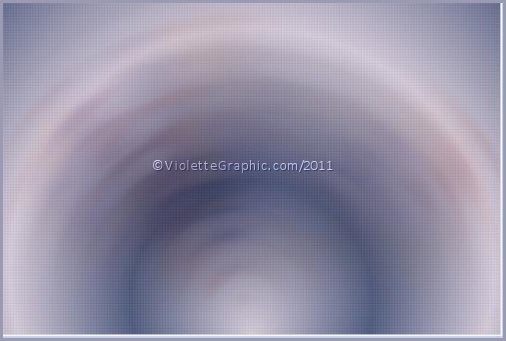
8 – Activer de nouveau le tube Marif paysage
Modifier/Copier/Modifier/Coller
comme nouveau calque
A l'aide de l'outil "Déformation" étendre sur toute la largeur
et vers le bas
Clic sur l'outil déplacer pour désélectionner

Mode du calque :
Multiplier
Opacité à 60%
**Couches/Dupliquer
Mode du calque :
Normal
Opacité à 100%

9 - Activer le tube
Silvermasque_Gini.pspimage
Modifier/Copier/Modifier/Coller
comme nouveau calque
Effets/Effets d'image/décalage :

Mode du calque :
Assombrir
Opacité à 72%
**Couches/Dupliquer
Mode du calque :
Luminance Héritée
Opacité à 100%
10 - Activer le tube
Christmist_woman .pspimage
Modifier/Copier/Modifier/Coller
comme nouveau calque
Image/Redimensionner à 80%/décocher " tous les
calques"
**Effets/Effets d'image/décalage :

Mode du calque :
Assombrir
Opacité à 49%
**Couches/Dupliquer
Mode du calque :
Luminance Héritée
Opacité à 55%
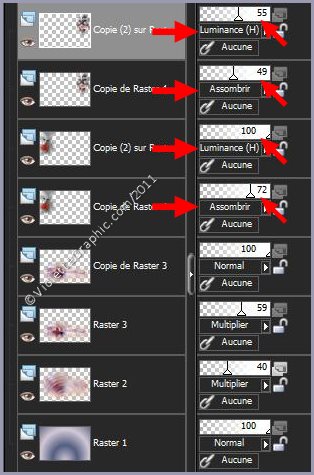
11 - Activer le tube
Ann 190106 _Carmen.pspimage
Modifier/Copier/Modifier/Coller
comme nouveau calque
Effets/Effets d'image/décalage :

12 - Couches/Dupliquer
fermer
le calque de la
copie
13 -
Activer le calque du tube original
**Réglages/Flou/Flou gaussien : rayon : 25
**Effets/Effets
de Déformation/Torsion : - 720
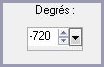
**Effets/Effets
de Déformation/Distorsion de l'objectif :
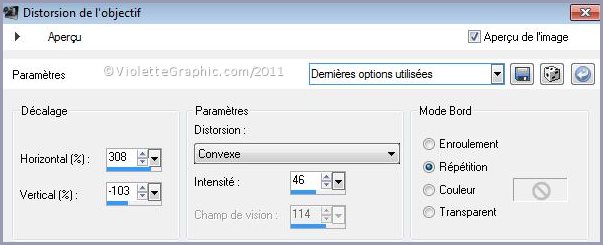
**Effets/Effets
de Déformation/Vent de droite : 100
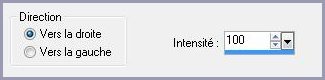
14 – Effets/Effets de
texture/Store :

Image/Redimensionner à 130%/décocher " tous les
calques"
Mode du calque :
Lumière Dure
Opacité à 60%

15 – Activer le calque
supérieur
Mode du calque :
Luminance héritée
Opacité : 90%
** Effets/Effets
3D/ombre Portée :
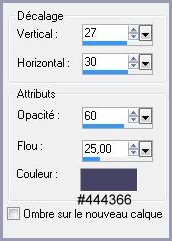
16 - Image/Ajouter des
bordures : 5 pixels couleur foncée #394363
Sélectionner
la bordure
avec la baguette magique
**Effets/xero/Fritillary
par défaut
**Effets de bords/Accentuer
Sélection/Ne rien sélectionner
17 - Ouvrir votre tube
texte Vyp_texte_carnanal.pspimage
Modifier/Copier/Modifier/Coller
comme nouveau calque
Placer comme sur l'image finale
18 - Placez un pinceau
de votre goût dans le coin inférieur gauche si vous le souhaitez
19 - Couches /Fusionner
tout
20 - Effets/NickSoftware/Graduated
Filter :
Preset blue :

réglages suivants:
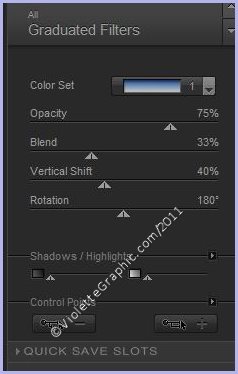
21 – Placer votre
signature
22 - Couches/Fusionner tout
23 – Exportez en JPEG
optimisé
***
N'hésitez pas à m'envoyer vos réalisations

***
Vos Réalisations :
|
 |
 |
|
Martine |
Claire |
|
 |
 |
|
Colybrix |
Alyciane |
***
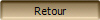
***
1 Janvier 2008
Actualisé le 6 Mars2011
Tutoriel testé par Gaillarde que je remercie
***

|